
Para quem tem uma assinatura em Apple Music, pode ser uma provação frustrante descobrir que você não pode sincronizar Apple Music playlist para o seu iPod Classic.
Se você for verificar as Comunidades da Apple, poderá descobrir que esse problema está incomodando alguns usuários. No caso de você estar enfrentando a mesma provação, você achará esta postagem benéfica.
Geralmente, é importante observar que iPod Classic juntamente com outros modelos específicos de iPod que não possuem capacidade Wi-Fi, não podem reproduzir e sincronizar com o Apple Music.
O motivo desse problema será revelado à medida que você continuar lendo esta postagem. Caso você já saiba o motivo, poderá encontrar a solução nas Partes 2 e 3 deste post.
Guia de conteúdoParte 1. O motivo pelo qual você não consegue sincronizar o Apple Music com o iPod ClassicParte 2. Como fazer download da lista de reprodução de músicas da Apple para o seu iPod ClassicParte 3. Como sincronizar o Apple Music com o iPod Classic usando o iTunesParte 4. Dicas úteis para dispositivos com suporte da Apple Music
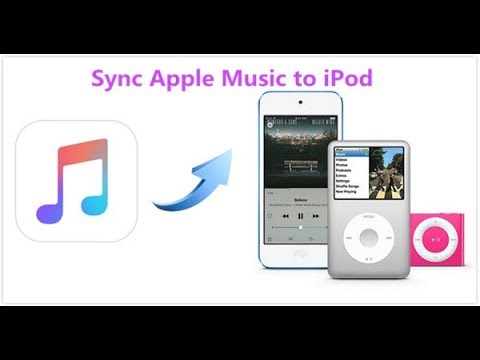
Geralmente, as músicas no Apple Music não podiam ser copiadas para vários modelos de iPod, especificamente iPod Classic, iPod Nano, iPod Shuffle e iPod Touch 4th Gen. A razão é simples - esses modelos de iPod não têm Compatibilidade Wi-Fi.
Obviamente, esse é um pequeno truque que a Apple utiliza. Isso evita que os usuários baixem e armazenem músicas para serem tocadas offline sem pagar pela assinatura. Todas as músicas da Apple Music têm Proteção DRM no qual você não pode reproduzi-los em dispositivos não autorizados, a menos que o DRM seja retirado.
Felizmente, existe um método onde você pode livrar-se do DRM da Apple Music para que você possa ouvir música no seu iPod Classic. A solução para este problema é usar DumpMedia Conversor de música da Apple. Até agora, esta é considerada a ferramenta ideal para converter arquivos de música da Apple (MP4) para formatos sem DRM, como MP3, M4A, FLAC e AAC.
Depois de remover a proteção DRM, você tem a opção de transferir todas as suas músicas do Apple Music do iTunes para o seu iPod Classic via iTunes.
Vamos agora dar uma olhada nas características notáveis do DumpMedia Conversor de música da Apple e como usá-lo para baixar o Apple Music para o seu iPod Classic.
Download grátis Download grátis
Recursos notáveis do Apple Music Converter por DumpMedia
Agora que você está familiarizado com os recursos notáveis deste Apple Music Converter, é hora de baixar o software e começar a baixar músicas sem DRM da Apple Music.
Vamos prosseguir para as etapas sobre como usar o Apple Music Converter por DumpMedia. Inicialmente, para garantir o bom funcionamento do software, você deve instalar a versão mais recente do iTunes e baixar músicas do Apple Music da nuvem.
Nota: Os formatos de áudio suportados pelo iPod Classic incluem AAC (8-320 Kbps), MP3 (8-320 Kbps), AAC protegido (da iTunes Store), Audible (tipos 2, 3, 4, AAX+ e AAX, bem como Audible Enhanced Audio), MP3 VBR, WAV, Apple Lossless e AIFF.

Se você deseja importar algumas músicas para outro aplicativo como Spotify, aqui está um simples guia para você.
Na última parte, vamos dar uma olhada nas etapas para sincronizar o Apple Music com o iPod Classic com a ajuda do iTunes.
Nota: Para aqueles que usam iPad, iPhone ou iPod Touch e desejam sincronizar com o Apple Music, você pode utilizar o Apple Music Converter por DumpMedia. Ele funciona como uma alternativa ideal para o iTunes ao transferir músicas da Apple sem DRM, audiolivro, vídeo e muito mais entre o dispositivo iOS e o PC. Geralmente, é mais conveniente do que usar o iTunes e não remove nenhum dado importante do seu dispositivo.
Quando uma janela pop-up aparecer informando “Tem certeza de que deseja remover músicas, filmes e programas de TV existentes deste iPod e sincronizar com esta biblioteca do iTunes”, selecione “Remover e sincronizar” para prosseguir. Observe que é necessário fazer backup da música do iPod antes do processo de sincronização.
Na interface de Sincronizar Música, escolha “Listas de reprodução, artistas, álbuns e gêneros selecionados” e vá para “Playlist” para encontrar a lista de reprodução que você criou, onde salvou o Apple Music sem DRM.
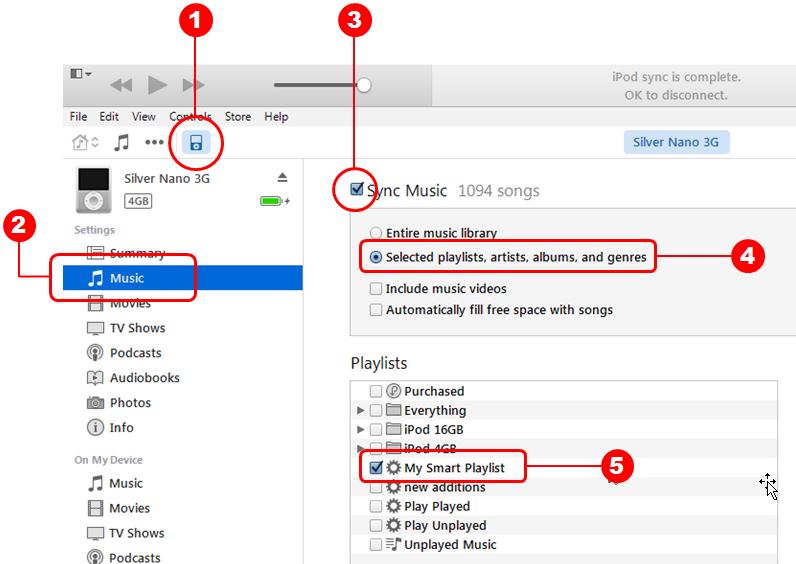
Neste ponto, você pode prosseguir para “No meu dispositivo>“ Música ”para verificar suas músicas.
Geralmente, a Apple Music está disponível no iPhone, iPad e iPod Touch com iOS 8.4 ou superior. Também está disponível para Apple Watch com iOS 1.0.1 ou posterior, Macs e PCs com iTunes, Apple TV e até Android.
Aqui estão alguns dos dispositivos iOS que suportam o Apple Music:
